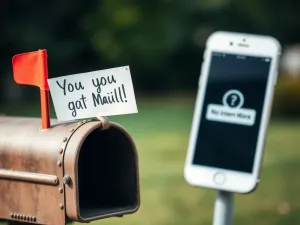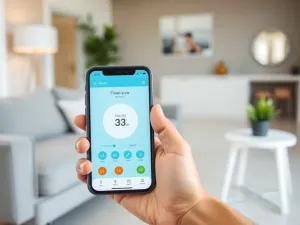Każdy z nas może stanąć w obliczu problemu z niedziałającą klawiaturą w laptopie. To sytuacja, która potrafi frustrować, zwłaszcza gdy nie wiadomo, co jest przyczyną awarii. Bez sprawnie działającej klawiatury trudno jest kontynuować pracę czy naukę. Warto więc poznać możliwe przyczyny i rozwiązania, które pomogą przywrócić klawiaturę do pełnej sprawności.
Jakie są przyczyny niedziałającej klawiatury w laptopie?
Klawiatura w laptopie może przestać działać z różnych powodów. Czasami przyczyna jest prosta, jak przypadkowe włączenie blokady klawiatury. Innym razem problem może być bardziej złożony, na przykład z powodu uszkodzenia mechanicznego lub zalania. Warto poznać najczęstsze przyczyny, aby móc szybko zdiagnozować problem.
Blokada klawiatury
Jedną z najczęstszych przyczyn problemów z klawiaturą jest przypadkowe włączenie blokady. Może to nastąpić poprzez kombinację klawiszy, takich jak Fn + F12, lub za pomocą dedykowanego przycisku blokady. Zanim przystąpisz do bardziej skomplikowanych działań, sprawdź, czy przypadkiem klawiatura nie została zablokowana.
Zalanie lub uszkodzenie fizyczne
Klawisze mogą przestać reagować również na skutek zalania płynem lub fizycznego uszkodzenia laptopa. W przypadku zalania ważne jest, aby natychmiast wyłączyć komputer, odłączyć go od zasilania i postawić pionowo, aby ciecz mogła swobodnie spłynąć.
Jeśli po wyschnięciu klawiatura nadal nie działa, konieczna może być wizyta w serwisie.
Niewłaściwe sterowniki
Brak lub błędne sterowniki to kolejny częsty problem. Może dojść do niego zwłaszcza po aktualizacji systemu Windows. Aby to naprawić, należy odinstalować obecne sterowniki w Menedżerze urządzeń i ponownie uruchomić komputer. System sam powinien zainstalować domyślne sterowniki, co zazwyczaj rozwiązuje problem.
Jakie kroki podjąć, gdy klawiatura nie działa?
Jeśli klawiatura przestaje działać, warto podjąć kilka prostych kroków, które mogą przywrócić jej sprawność. Zaczynając od restartu laptopa, po bardziej zaawansowane metody, takie jak reinstalacja sterowników czy przywracanie systemu do wcześniejszego punktu.
Restart laptopa
Ponowne uruchomienie laptopa to najprostsze rozwiązanie, które często przynosi efekty. Warto zacząć od tej metody, gdyż może ona usunąć tymczasowe błędy systemowe.
Sprawdzenie klawiatury ekranowej
Włączenie klawiatury ekranowej pozwala sprawdzić, czy problem dotyczy tylko fizycznej klawiatury. Jeśli klawiatura ekranowa działa poprawnie, oznacza to, że system nadal rozpoznaje urządzenia wejściowe, a kłopot może leżeć po stronie sterowników lub blokady.
- Przejdź do Menu Start
- Wybierz Ułatwienia dostępu
- Uruchom klawiaturę ekranową
- Sprawdź reakcję systemu
Jak zdiagnozować problemy z klawiaturą w laptopie?
Diagnoza problemów z klawiaturą może pomóc w określeniu, czy problem jest związany z oprogramowaniem, czy sprzętem. Ważne jest, aby podejść do problemu metodycznie i sprawdzić różne możliwe przyczyny.
Podłączenie zewnętrznej klawiatury
Podłączenie klawiatury USB lub Bluetooth może pomóc określić, czy problem leży po stronie samej klawiatury laptopa. Jeśli zewnętrzna klawiatura działa bez problemu, oznacza to, że laptop prawidłowo wykrywa urządzenia wejściowe.
Sprawdzenie Menedżera urządzeń
Menedżer urządzeń w systemie Windows pozwala na sprawdzenie statusu sterowników klawiatury. Jeśli obok nazwy klawiatury widnieje żółty znak zapytania, może to wskazywać na problem ze sterownikami.
Warto pobrać najnowsze sterowniki ze strony producenta laptopa.
Jakie są inne możliwe przyczyny problemów z klawiaturą?
Warto również rozważyć inne czynniki, które mogą wpływać na działanie klawiatury, takie jak błędy systemowe czy niewłaściwe ustawienia w systemie operacyjnym. Czasami drobne zmiany w ustawieniach mogą przynieść znaczące efekty.
- Błędy systemowe po aktualizacji Windows
- Fizyczne zabrudzenia klawiszy
- Konflikty z innymi urządzeniami
- Złe połączenie klawiatury z płytą główną
Niezależnie od przyczyny, ważne jest, aby podejść do problemu spokojnie i metodycznie. Większość problemów z klawiaturą można rozwiązać samodzielnie, co pozwoli zaoszczędzić czas i pieniądze.
Co warto zapamietać?:
- Najczęstsze przyczyny niedziałającej klawiatury: blokada klawiatury (np. Fn + F12), zalanie, uszkodzenie fizyczne oraz niewłaściwe sterowniki.
- Podstawowe kroki naprawcze: restart laptopa, sprawdzenie klawiatury ekranowej oraz podłączenie zewnętrznej klawiatury.
- W przypadku zalania, natychmiast wyłączyć laptopa, odłączyć zasilanie i postawić go pionowo, aby ciecz mogła spłynąć.
- Sprawdzenie Menedżera urządzeń w celu identyfikacji problemów ze sterownikami; żółty znak zapytania wskazuje na konieczność aktualizacji.
- Inne czynniki wpływające na działanie klawiatury to błędy systemowe, zabrudzenia klawiszy oraz konflikty z innymi urządzeniami.